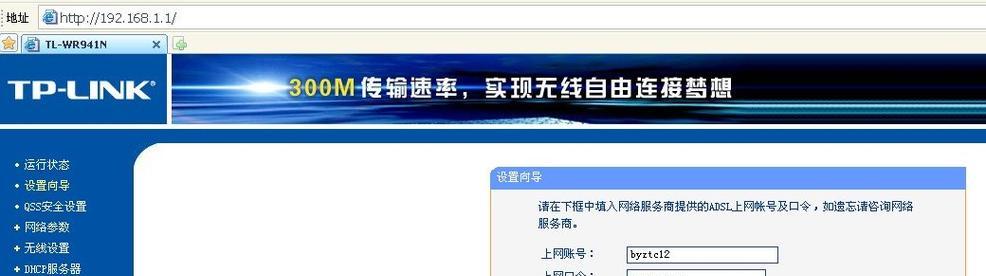在日常生活中,我们经常会遇到需要将现有的无线网络信号扩展到更远距离或信号弱的区域的情况。而使用TP-Link路由器的无线桥接功能,则可以帮助我们快速搭建一个无线网络桥接,实现网络的扩展。本文将为您详细介绍如何将TP-Link路由器设置为无线桥接模式,以便您在需要时能够轻松实现网络扩展。
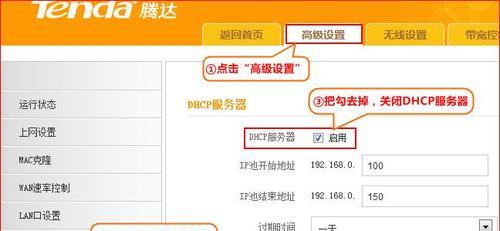
了解无线桥接模式
无线桥接是一种通过将一个路由器连接到另一个路由器或无线访问点,以便扩展无线网络覆盖范围的方法。在无线桥接模式下,主路由器将作为主要网络源,而TP-Link路由器将充当桥接设备,将主路由器的信号转发至扩展区域。
准备工作
在开始设置之前,我们需要确保已经准备好以下物品:一台TP-Link路由器,已经联网的主路由器,一个电脑或手机,以及一根网线。同时,确保您已经记住了主路由器的网络名称(SSID)和密码,这将在后续设置中使用。
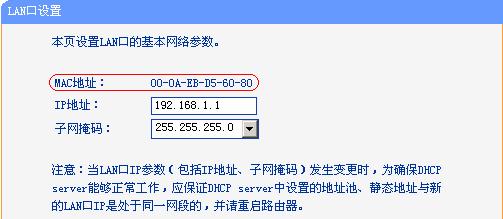
连接TP-Link路由器
将TP-Link路由器通过网线连接到电脑或手机。确保连接的网线一端插在TP-Link路由器的LAN口上,另一端插在电脑或手机的网口上。
访问路由器管理界面
打开电脑或手机上的浏览器,在地址栏中输入TP-Link路由器的默认IP地址,通常为192.168.0.1或192.168.1.1,然后按下回车键。在弹出的登录界面中,输入路由器的管理员用户名和密码进行登录。
进入无线桥接设置界面
在成功登录后,找到菜单栏中的“无线”选项,并点击进入。在无线设置页面中,找到“工作模式”或“运行模式”选项,并选择“无线桥接”模式。
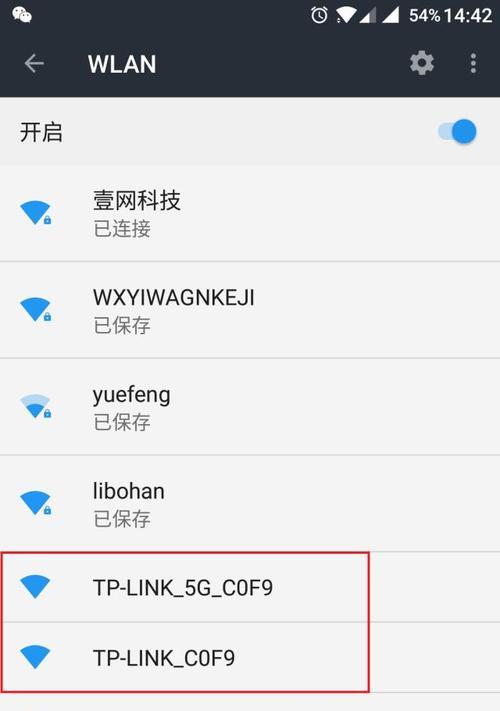
扫描并选择主路由器
点击“扫描”按钮,系统会自动搜索附近的无线网络,并列出所有可用的无线网络。选择您要桥接的主路由器的网络名称(SSID),然后点击“连接”按钮。
输入主路由器密码
在连接主路由器后,系统会要求您输入主路由器的密码。输入正确的密码,并点击“确定”按钮。
配置无线桥接参数
在成功连接主路由器后,系统将为您自动配置一些无线桥接参数。您可以根据需要自定义这些参数,如无线网络名称(SSID)、加密类型和密码等。
保存并应用设置
在完成配置后,点击“保存”或“应用”按钮,以保存并应用您的设置。此时,TP-Link路由器将重新启动,并开始工作在无线桥接模式下。
等待路由器重启
在保存设置后,TP-Link路由器会自动重启以应用新的配置。在此期间,请耐心等待路由器重新启动完成。
测试无线桥接连接
当TP-Link路由器重新启动后,您可以尝试连接到扩展区域的无线网络。使用您的手机或电脑,搜索并连接到之前设置的无线网络名称(SSID),并输入正确的密码进行连接。
检查信号强度和速度
通过打开浏览器并访问任意网页,您可以检查扩展区域内的无线网络信号强度和连接速度。确保信号稳定且速度满足您的需求。
解决常见问题
在进行无线桥接设置过程中,可能会遇到一些问题,如无法连接到主路由器、信号不稳定等。在这种情况下,您可以尝试重新设置、调整路由器位置或联系技术支持进行进一步解决。
其他扩展功能
除了无线桥接,TP-Link路由器还提供了许多其他功能,如访客网络、家长控制和端口转发等。您可以根据实际需求,进一步探索并配置这些功能。
通过本文介绍的步骤,您现在应该已经成功将TP-Link路由器设置为无线桥接模式。通过这种方式,您可以轻松将现有无线网络信号扩展到更远距离或信号弱的区域,并享受更广阔的无线网络覆盖。记得根据实际情况进行适当调整和优化,以获得最佳的网络扩展效果。